خطای فعال سازی ویندوز 0xc004f012: چگونه آن را برطرف کنیم
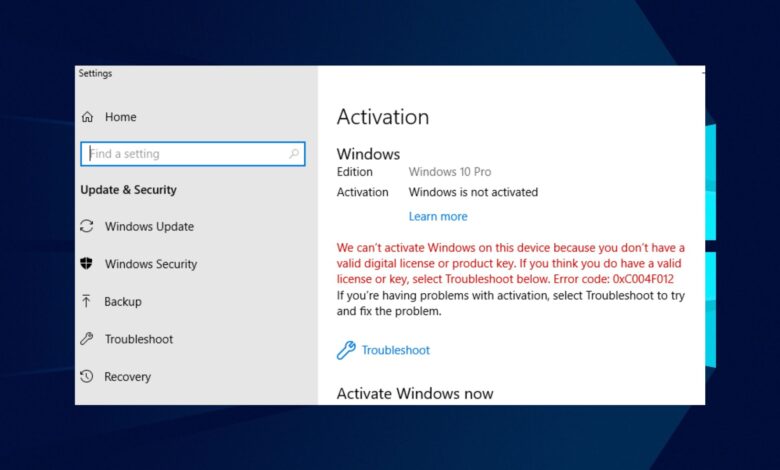
خطای فعال سازی ویندوز 0xc004f012: چگونه آن را برطرف کنیم
خوانندگان به پشتیبانی از گزارش ویندوز کمک می کنند. در صورت خرید از طریق پیوندهای ما ممکن است کمیسیون دریافت کنیم.
صفحه افشای ما را بخوانید تا دریابید که چگونه میتوانید به گزارش Windows کمک کنید تا تیم تحریریه را حفظ کند بخوانید بیشتر
Windows Activation تأیید میکند که کپی ویندوز اصلی است و همچنان به شرایط مجوز نرمافزار Microsoft پایبند است. با این حال، کاربران از مواجه شدن با خطای فعالسازی ویندوز 0xc004f012 در این فرآیند شکایت دارند.
یکی دیگر از خطاهای گزارش کاربران، خطای فعال سازی Windows 0xc004f063، عمدتاً در Windows 7 و 10.
چه چیزی باعث خطای فعال سازی ویندوز 0xc004f012 می شود؟
خطای فعالسازی ویندوز 0xc004f012 میتواند به دلایل زیادی در رایانه شما ظاهر شود. ابتدا، مشکلی در کلید محصول شما یا هر مشکلی را نشان می دهد. با فرآیند فعال سازی ویندوز .
علاوه بر این، برخی از عوامل رایج که احتمالاً مسئول خطای فعالسازی هستند عبارتند از:
- مخزن مجوز گم شده یا خراب – وقتی مخزن مجوز خراب است یا گم شده است، میتواند روند فعالسازی را مختل کند. به عنوان مثال، باعث از کار افتادن فعالسازی ویندوز میشود، زیرا مخزن میزبان مجوز آن در معرض خطر است.
- فایلهای سیستم خراب – فایلهای سیستمی خراب میتوانند بر روند فعالسازی ویندوز تأثیر بگذارند. فایلهای خراب روی رایانه شخصی از برنامههای شخص ثالث، فرآیندهای بهروزرسانی و غیره میتوانند فعالسازی را تغییر دهند و در نتیجه خطای فعالسازی 0xc004f012 در ویندوز 11 ایجاد شود.
- تعویض سختافزار – تعویض سختافزارهای اصلی مانند مادربرد میتواند در فعالسازی ویندوز مشکلساز باشد و منجر به خطای 0xc004f012 شود. این نشان می دهد که سخت افزار برای ویندوز جدید است و برای فعال کردن آن نیاز به مجوز دارد. بنابراین، احتمالاً با مواجه خواهید شد. خطای فعالسازی ویندوز به دلیل تغییر سختافزار.
- مشکلات مربوط به کد فعالسازی – بدون اینکه زمان مورد نظر دست نخورده باشد، انجام فرآیند فعالسازی غیرممکن خواهد بود. بنابراین، کلید فعالسازی مشکل دارد یا رمز منقضی شده می تواند باعث ایجاد خطا در هنگام فعال سازی ویندوز شود.
این عوامل ممکن است در رایانه های شخصی مختلف متفاوت باشد. با این وجود، ما شما را از طریق برخی اصلاحات کلی راهنمایی می کنیم تا به فعال شدن ویندوز شما کمک کنیم.
چگونه می توانم خطای فعال سازی 0xc004f012 ویندوز را برطرف کنم؟
قبل از ادامه هرگونه عیبیابی پیشرفته، موارد زیر را امتحان کنید:
اگر خطای 0xc004f012 در ویندوز 11 همچنان ادامه داشت، راه حل های زیر را دنبال کنید.
1. اسکن SFC و DISM
را اجرا کنید
- روی دکمه شروع کلیک چپ کنید، خط فرمان را تایپ کنید و روی اجرا به عنوان سرپرست
- روی بلهدر اعلان کنترل حساب کاربری کلیک کنید.
- موارد زیر را تایپ کنید و Enter را فشار دهید:
sfc / scannow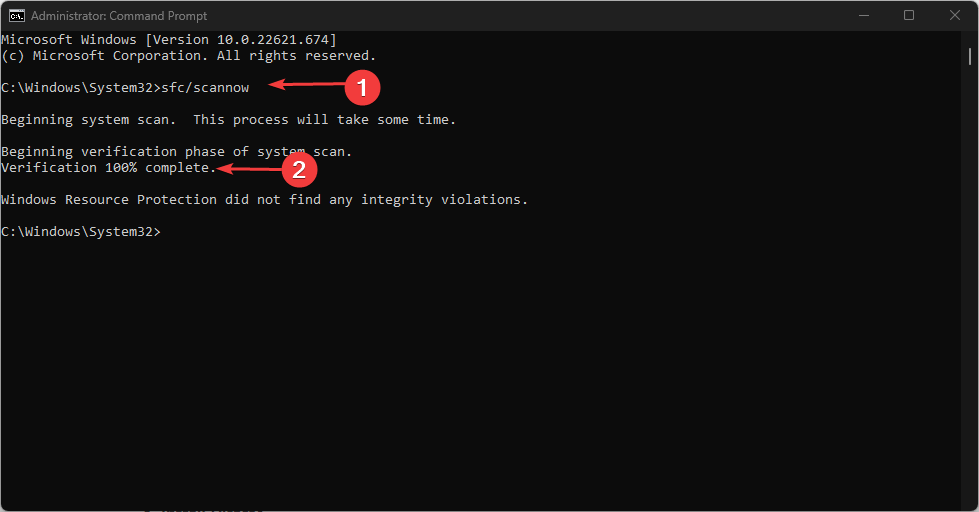
- دستورات زیر را کپی و جایگذاری کنید و Enter را فشار دهید:
dism.exe/online/cleanup-image/restorehealth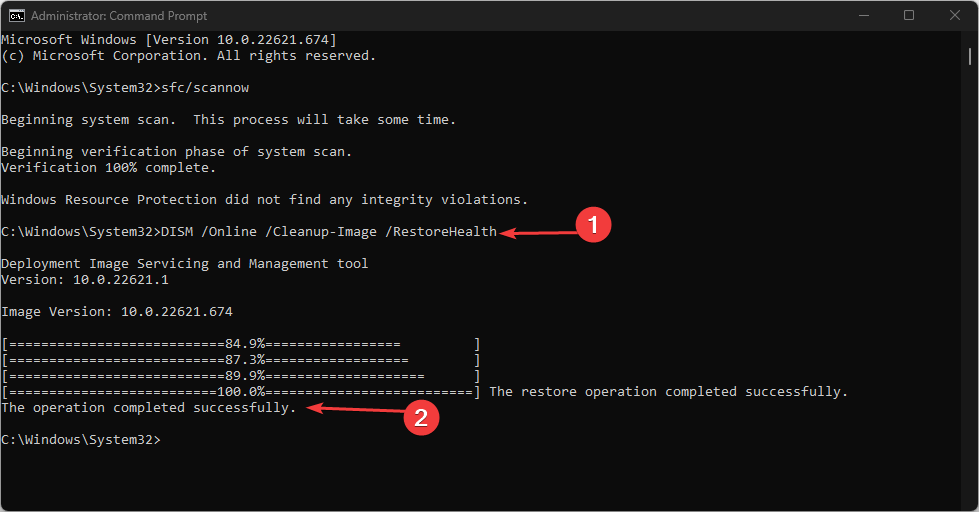
- کامپیوتر خود را مجددا راه اندازی کنید و بررسی کنید که آیا خطا ادامه دارد یا خیر.
کلیک کنید.
یک اسکن SFC و DISM فایلهای سیستم خراب را شناسایی و تعمیر میکند و فضای دیسک شما را تمیز میکند و سلامت رایانه شخصی شما را برطرف میکند.
مقاله ما را در مورد آنچه که باید انجام دهیم بررسی کنید اگر هیچ اتفاقی نیفتد اجرا به عنوان سرپرست را در Windows 11 انتخاب کنید.
بهعلاوه، نرمافزار تعمیر قابل اعتماد بیشتری دارید که با اسکن سیستم و جایگزینی فایل های خراب که خطای فعال سازی ویندوز 0xc004f012 را ایجاد می کنند، رایانه شما را تعمیر می کند.
2. اجزای فعال سازی ویندوز
را بازنشانی کنید
- روی دکمه شروع کلیک راست کنید، سپس روی ترمینال (مدیر) کلیک کنید.
- دستورات زیر را کپی و جایگذاری کنید و بعد از هر کدام Enter را فشار دهید:
net stop wuauservnet stop cryptSvc Strong>بیت های توقف خالصren c: windows system32 spp فروشگاه 2.0 tokens.dat tokens.old < /strong>ren C:WindowsSoftwareDistribution SoftwareDistribution.oldren C:WindowsSystem32catroot2 Catroot2.old < /strong>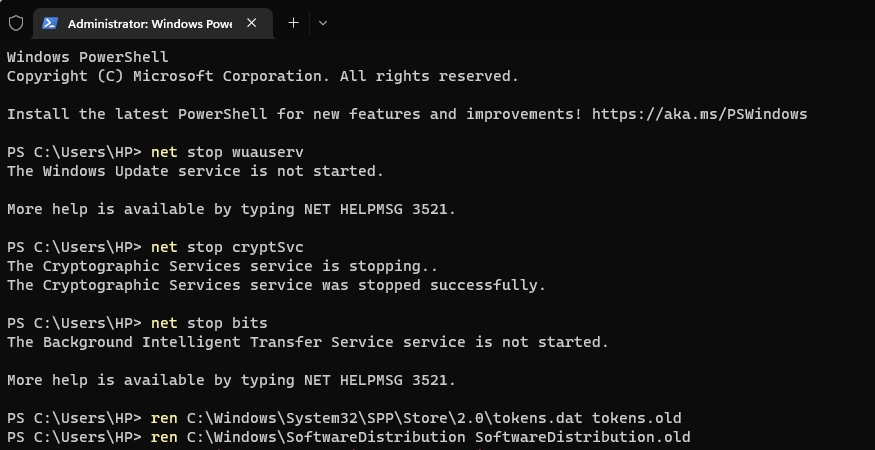
- سپس، عبارت زیر را تایپ کرده و Enter را فشار دهید:
net start wuauservnet start cryptSvc< /code>بیتهای شروع خالصتنش تنظیم مجدد winsock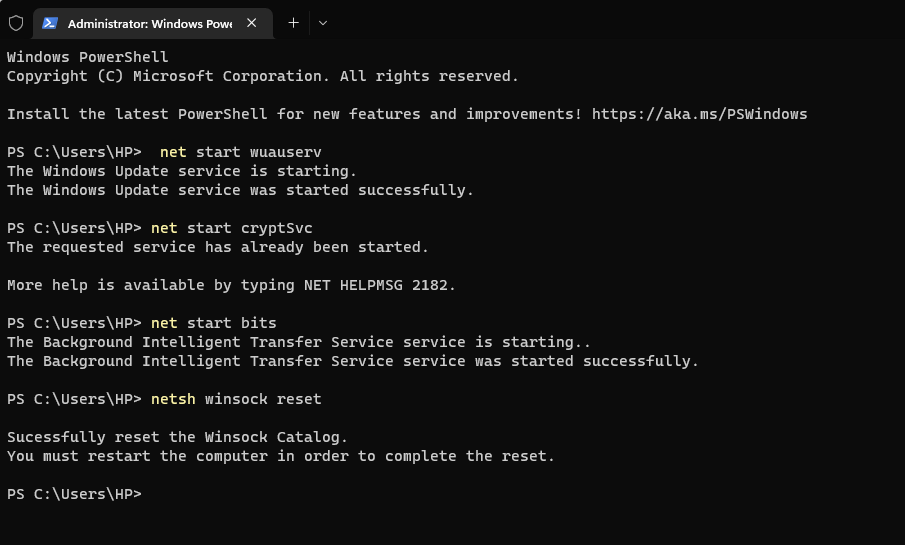
- کامپیوتر خود را مجددا راه اندازی کنید و فرآیند فعال سازی ویندوز را امتحان کنید تا ببینید آیا خطا ادامه دارد یا خیر.
راهاندازی مجدد مؤلفههای فعالسازی ویندوز، مشکلاتی را که از عملکرد صحیح آنها جلوگیری میکند، برطرف میکند.
3. Windows Activation Troubleshooter
را اجرا کنید
- Window + I را فشار دهید تا برنامه تنظیمات
- گزینه بهروزرسانی و امنیت را انتخاب کنید.
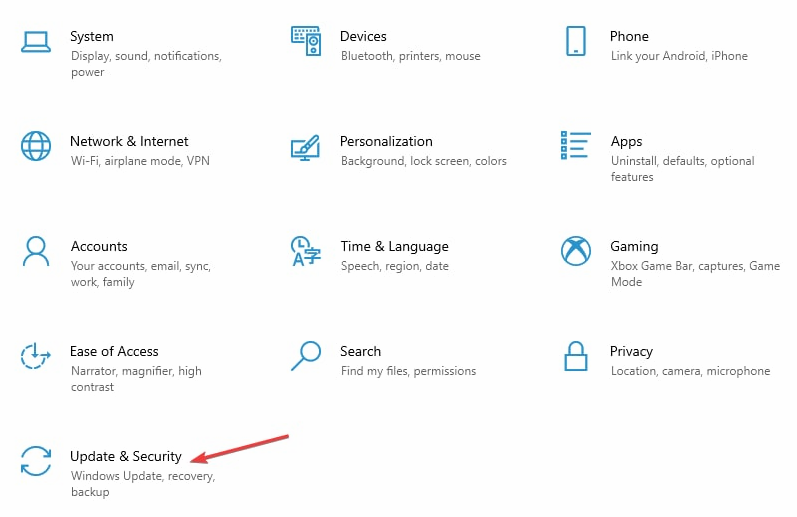
- روی دکمه فعال سازی کلیک کنید، سپس روی پیوند عیب یابی در سمت راست صفحه کلیک کنید.
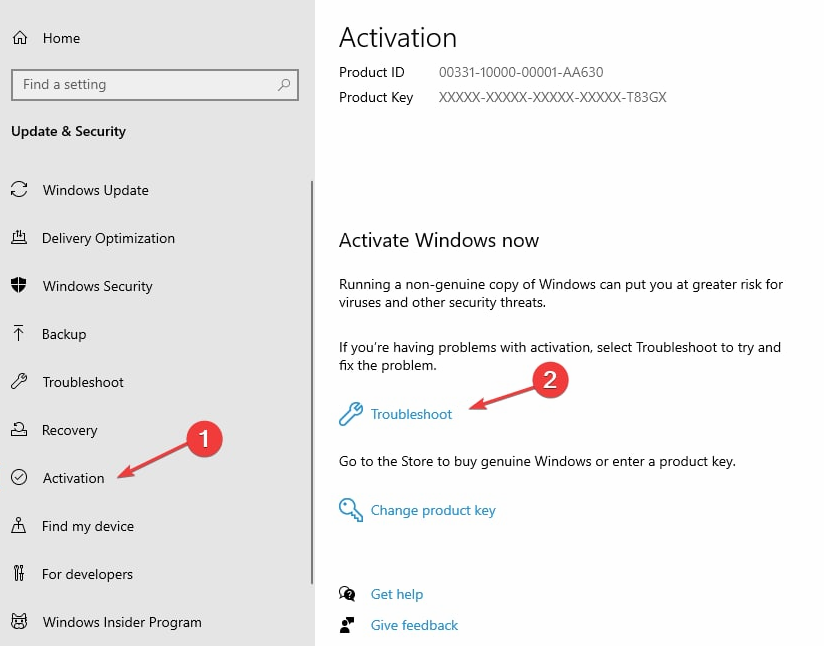
باز شود.
اجرای عیبیاب فعالسازی ویندوز، مشکلات مربوط به فرآیند فعالسازی ویندوز را پیدا کرده و آنها را برطرف میکند. به همین ترتیب، مشکلات سخت افزاری را برطرف می کند.
4. یک کلید محصول جدید را جایگزین و ایجاد کنید
- روی دکمه شروع کلیک چپ کنید، خط فرمان را تایپ کنید و روی اجرا به عنوان سرپرست
- موارد زیر را تایپ کنید و Enter را فشار دهید تا کلید محصول جایگزین شود:
slmgr -ipk <کلید محصول فعلی شما>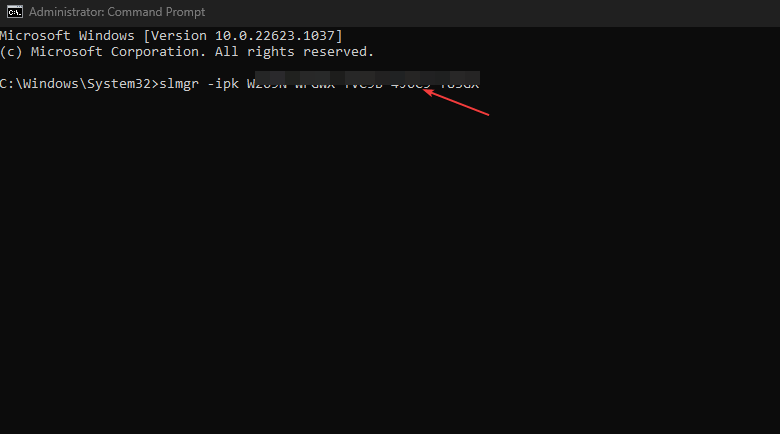
- صبر کنید تا اعلان Windows Host Script را مشاهده کنید که به شما اطلاع می دهد که کلید محصول با موفقیت فعال شده است، سپس Command Prompt را ببندید.
- کامپیوتر خود را مجددا راه اندازی کنید.
کلیک کنید.
بعد از چند ساعت، دوباره فرآیند فعالسازی را با کد عمومی جدید امتحان کنید.
اگر محصول تغییر سرور ویندوز، راهنمای ما را بخوانید. کلید روی رایانه شما کار نمیکند.
در پایان، میتوانید در مورد چه چیزی را بخوانید اگر ویندوز 11 پس از نصب مجدد رایانه شما فعال نشد، این کار را انجام دهید. همچنین، اگر راهحلها را بررسی کنید. Windows نمیتواند شرایط نرمافزار مجوز Microsoft را در رایانه شما پیدا کند.
اگر سؤال یا پیشنهاد بیشتری دارید، لطفاً آنها را در بخش نظرات مطرح کنید.




![مشخصات iQOO Z9 Lite 5G از طریق فهرست کنسول Google Play فاش شد بهروزرسانی_6683cdb975647jpeg - مجله آموزشی تفریحی خالق مشخصات iQOO Z9 Lite 5G از طریق فهرست کنسول Google Play فاش شد [بهروزرسانی]](/wp-content/uploads/2024/07/d985d8b4d8aed8b5d8a7d8aa-iqoo-z9-lite-5g-d8a7d8b2-d8b7d8b1db8cd982-d981d987d8b1d8b3d8aa-daa9d986d8b3d988d984-google-play-d981d8a7d8b4-d8b4d8af_6683cdb8ef45f-390x300.jpeg)